通过 Windows 共享文件夹 + 手机访问(SMB协议)如何实现
通过 Windows 共享文件夹 + 手机访问(SMB协议) 实现 PC 和安卓手机局域网文件共享,具体步骤如下:
📌 前置条件
- 电脑和手机连接同一局域网(同一个Wi-Fi或路由器)。
- 关闭防火墙或放行SMB端口(可选,若连接失败再调整)。
🖥️ 电脑端设置(Windows 10/11)
1. 启用网络发现和文件共享
-
打开 控制面板 → 网络和共享中心 → 更改高级共享设置。
-
确保以下选项开启:
- 启用网络发现
- 启用文件和打印机共享
- 关闭密码保护共享(方便手机直接访问,可选)
2. 共享目标文件夹
-
右键点击要共享的文件夹 → 属性 → 共享 → 高级共享。
-
勾选 共享此文件夹,点击 权限。
-
确保
Everyone用户有 读取/写入 权限(如需上传文件到电脑)。 -
点击 应用 → 确定。
3. 获取电脑的局域网IP地址
- 按
Win + R,输入cmd打开命令提示符。 - 输入以下命令并回车:
ipconfig - 找到 IPv4 地址(如
192.168.1.100),记下备用。
📱 手机端访问(安卓)
1. 使用支持SMB的文件管理器
推荐应用:
- CX File Explorer(免费,简单易用)
- Solid Explorer(功能更强)
- ES文件浏览器(部分广告)
2. 连接电脑共享文件夹
-
打开文件管理器,进入 “网络” 或 “局域网” 选项。
-
点击 “新建服务器” 或 “添加SMB”。
- 服务器/IP:输入电脑的IPv4地址(如
192.168.1.100)。 - 用户名/密码:
- 如果电脑设置了账户密码,输入电脑的 用户名和密码。
- 如果关闭了密码保护共享,可留空或填
Guest。
- 服务器/IP:输入电脑的IPv4地址(如
-
点击 连接,成功后会显示电脑的共享文件夹。
3. 传输文件
- 从电脑复制到手机:长按文件 → 下载。
- 从手机上传到电脑:进入共享文件夹 → 粘贴 或 上传。
🔧 常见问题排查
❌ 手机无法连接电脑共享文件夹
- 检查IP是否正确:电脑IP可能变动,重新运行
ipconfig查看。 - 关闭防火墙测试:
- 进入 控制面板 → Windows Defender 防火墙 → 关闭防火墙(临时测试)。
- 确保SMB服务开启(Win10/11默认开启):
- 按
Win + R,输入services.msc,找到 “Server” 和 “Workstation” 服务,确保状态为 “正在运行”。
- 按
- 检查共享权限:确保文件夹已共享且
Everyone有权限。
📂 电脑看不到手机设备?
- 此方法仅限 手机访问电脑共享文件夹,如果想让电脑访问手机文件,需改用 FTP 或 HTTP共享(见其他方法)。
⚡ 优化建议
- 固定电脑IP(避免重启后IP变化):
- 在路由器设置 DHCP静态分配,或手动设置电脑的IPv4地址。
- 使用快捷方式:
- 在手机文件管理器中收藏共享文件夹,下次一键进入。
📌 总结
| 步骤 | 操作 |
|---|---|
| 1. 电脑启用网络共享 | 控制面板 → 高级共享设置 → 启用发现和共享 |
| 2. 共享文件夹 | 右键文件夹 → 共享 → 设置Everyone权限 |
| 3. 获取电脑IP | ipconfig 查看IPv4地址 |
| 4. 手机连接SMB | 文件管理器 → 新建SMB → 输入IP和账号 |
| 5. 传输文件 | 直接拖拽或长按操作 |
这种方法 稳定、速度快,适合长期在局域网内互传大文件。如果只是临时传小文件,可改用 FTP 或 网页传输。
